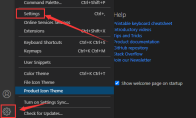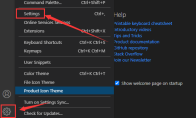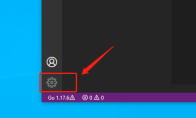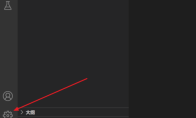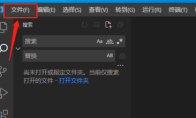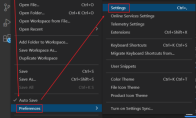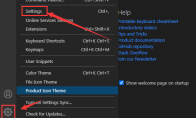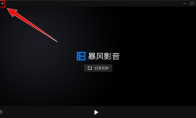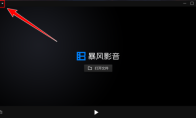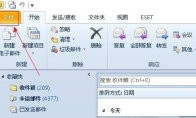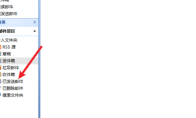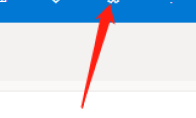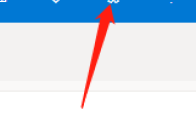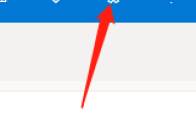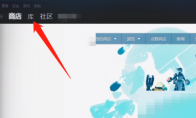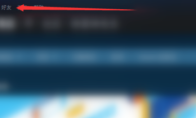84.55MB / 2025-09-30
Vscode软件中,是可以直接设置自动检测功能的,那么具体应该如何操作呢?本文为大家带来关于设置自动检测功能的详细教程分享,快一起来看看吧!Vscode怎么设置自动检测1、双击打开软件,点击左下角中的齿轮图标,接着选择选项列表中的"settings"。 2、在打开的窗口界面中,点击左侧栏中的"terminal"选项。 3、然后找到右侧"Task"一栏中的"Auto Detect"选项。 4、最后点击选项框的下拉按钮,将其设置为"on"就可以了。
Motrix是一款非常好用的下载工具,一些用户对于如何设置窗口显示语言,还不是很了解。本文为大家带来关于Motrix设置窗口显示语言的方法教程分享,快一起来看看吧!Motrix怎么设置窗口显示语言1、双击进入软件,点击左下角的"偏好设置"图标。 2、在打开的窗口界面中,点击左侧栏中的"基础设置"选项。 3、然后找到右侧中的"语言"选项,点击选项框的下拉按钮,在下方给出的选项列表中选择合适的语言就可以了。
Vscode是一款免费开源的工具,大部分用户在使用软件的时候,对于如何设置格式模板,还不是很清楚。本文为大家带来详细的教程分享,想了解的小伙伴快一起来看看吧!Vscode怎么设置格式模板1、双击打开软件,点击左下角中的齿轮图标,接着选择选项列表中的"settings"。 2、在打开的窗口界面中,点击左侧栏中的"Git"选项。 3、然后找到右侧中的"templating",将其小方框勾选上即可。
Vscode软件中,我们是可以直接修改颜色主题的,那么具体应该如何操作呢?本文为大家带来关于修改颜色主题的详细教程分享,快一起来看看吧!Vscode怎么修改颜色主题1、点击软件左下角的齿轮图标。 2、接着在给出的选项列表中选择"颜色主题"。 3、然后在打开的窗口界面中,根据个人需求选择合适的颜色主题即可。
Vscode是一款专业好用的代码编辑的工具,一些用户对于如何修改文件图标主题,还不是很了解。本文为大家带来关于Vscode修改文件图标主题的方法教程分享,快一起来看看吧!Vscode怎么修改文件图标主题1、双击打开软件,点击左下角的齿轮图标。 2、接着点击选项列表中的"文件图标主题"。 3、在上方给出的选项列表中,选择合适的文件图标主题,比如这里选择"最小"。 4、这样即可成功修改文件图标主题。
Vscode是一款非常专业的编辑工具,还有很多小伙伴对于如何取消后台更新,还不是很了解。这里为大家带来关于Vscode取消后台更新的方法教程分享,快一起来看看吧!Vscode怎么取消后台更新1、双击进入软件,点击左上角的"文件"选项。 2、接着点击下方选项列表中的"首选项",再点击其中的"设置"。 3、在打开的窗口界面中,点击左侧"应用程序"中的"更新"选项。 4、然后找到右侧中的"更新",将其中的"Enable Windows Background Updates"小方框取消勾选即可。
Vscode是一款很多用户必备的编辑工具,本文为大家带来关于Vscode如何设置默认换行符的详细教程分享,不清楚的小伙伴快一起来看看吧!Vscode怎么设置默认换行符1、双击进入软件,点击左上角的"File",接着选择下方选项列表中的"Preferences",再点击其中的"Settings"选项 2、在打开的窗口界面中,点击左侧"Text Editor"选项中的"Files",接着找到右侧中的"Eol"。 3、然后点击"Eol"选项框的下拉按钮,在给出的列表中选择合适的换行符就可以了。
Motrix支持HTTP、百度网盘等下载资源,可以帮助用户们快速下载资源。本文为大家带来关于Motrix设置同时下载最大任务数的方法教程分享,感兴趣的小伙伴快一起来看看吧!Motrix怎么设置同时下载最大任务数1、双击进入软件,点击左下角的"偏好设置"图标。 2、在打开的窗口界面中,点击左侧栏中的"基础设置"选项。 3、然后找到右侧中的"任务管理"一栏。 4、最后找到其中的"同时下载的最大任务数",根据个人需求设置合适的数值即可。
Vscode是一款非常高效的代码编辑工具,那么你知道如何禁止wsl配置文件吗?本文为大家带来详细的教程分享,不清楚的小伙伴快一起来看看吧!Vscode怎么禁止wsl配置文件1、双击打开软件,点击左下角的齿轮图标,接着选择选项列表中的"settings"。 2、在打开的窗口界面中,点击左侧栏中的"terminal"选项。 3、然后找到右侧中的"use wsl profiles",将其小方框取消勾选就可以了。
暴风影音软件是一款非常受欢迎的影音播放的工具,那么你知道如何设置快捷键吗?本文为大家带来关于设置快捷键的详细教程分享,感兴趣的小伙伴快一起来看看吧!暴风影音怎么设置快捷键1、双击打开软件,点击左上角的软件图标。 2、接着点击下方选项列表中的"高级选项"。 3、在打开的窗口界面中,点击左侧栏中的"热键设置",然后找到右侧中的所有热键,点击即可对其进行更改设置。
暴风影音是一款专业好用的影音播放的软件,一些用户对于如何关联dat方式,还不是很了解。本文为大家带来关于软件关联dat格式的详细教程,快一起来看看吧!暴风影音如何关联dat格式1、双击打开软件,点击左上角的软件图标。 2、接着点击下方选项列表中的"高级选项"。 3、在打开的窗口界面中,点击左侧栏中的"文件关联"选项。 4、然后找到右侧中的"VCD/DVD视频",点击前面的"+"按钮将其展开。 5、最后将其中的"dat-VCD视频"小方框勾选上,再点击确定即可。
暴风影音软件是一款支持不同音频格式的播放器工具,也是非常受欢迎的播放器软件。本文为大家带来关于暴风影音开启消息推荐的详细步骤,希望可以帮助到大家!暴风影音怎么开启消息推荐1、双击打开软件,点击左上角的软件图标。 2、接着点击下方选项列表中的"高级选项"。 3、在打开的窗口界面中,点击左侧中的"推荐设置"选项。 4、然后找到右侧中的"弹出推荐给我的消息",将其小方框勾选上。 5、最后点击下方中的"确定"进行保存即可。
暴风影音是一款专业好用的播放器工具,丰富精彩的视频内容,为用户们提供。这里为大家带来关于恢复默认设置的详细步骤分享,快一起来看看吧!暴风影音如何恢复默认设置1、双击打开软件,点击左上角的软件图标。 2、接着点击下方选项列表中的"高级选项"。 3、进入到新的窗口界面后,点击左侧栏中的"常规设置"选项,然后点击右下角中的"恢复默认设置"选项。 4、最后点击下方中的"确定"就可以了。
Outlook邮箱软件可以直接免费发送邮件,接收邮件,同时我们还可以设置工作时间。本文为大家带来关于设置工作时间的详细教程,快一起来看看吧!Outlook如何设置工作时间1、双击进入软件,点击左上角的"文件"。 2、接着点击下方列表中的"选项"。 3、在打开的窗口界面中,点击左侧栏中的"日历"选项。 4、然后找到右侧中的"工作时间"一栏,对"开始时间"以及"结束时间"进行合适的设置即可。
Outlook邮箱是一款专业好用的免费邮箱服务的工具,一些用户对于如何撤回邮件,还不是很清楚。下面就为大家带来详细的教程分享,快一起来看看吧!Outlook怎么撤回邮件1、双击进入软件,点击左侧栏中的"已发送邮件"选项。 2、然后找到想要撤回的邮件,点击上方工具栏中的"其他动作"选项。 3、最后点击下方选项列表中的"撤回该邮件"就可以了。
Outlook邮箱软件是一款专业的邮箱工具,一些用户对于如何打开深色模式,还不是很了解。下面为大家带来关于Outlook打开深色模式的方法教程分享,快一起来看看吧!Outlook怎么打开深色模式1、双击进入软件,点击右上角的齿轮"设置"图标。 2、在打开的窗口界面中,找到其中的"深色模式",将其右侧的开关按钮打开。 3、最后点击右上角的叉将该页面关闭即可。
Outlook邮箱可以为用户们提供邮件发送,管理邮件,安排日程的工具。本文为大家带来关于Outlook怎么关闭键盘快捷方式的详细步骤,快一起来看看吧!Outlook怎么关闭键盘快捷方式1、双击进入软件,点击右上角的齿轮"设置"图标。 2、在打开的窗口界面中,点击"查看全部Outlook设置"选项。 3、然后点击列表中的"辅助功能"选项。 4、最后找到其中的"关闭键盘快捷方式",将其勾选上就可以了。
Outlook邮箱是一款非常好用邮箱工具,如何设置主题,还有一些用户不是很了解。本文为大家带来详细的设置步骤分享,快一起来看看吧!Outlook怎么设置主题1、双击进入软件,点击右上角的齿轮"设置"图标。 2、在打开的窗口界面中,点击"查看全部Outlook设置"选项。 3、接着点击列表中的"外观"选项。 4、然后再右侧给出的主题选项中选择一个合适的主题即可。
Steam是一款全面整合国际知名游戏的服务平台,玩家们可以直接购买自己喜欢的游戏体验。这里为大家带来关于Steam隐藏游戏的方法教程分享,感兴趣的小伙伴快一起来看看吧!Steam怎么隐藏游戏1、双击打开软件,点击上方菜单栏中的"库"选项。 2、接着在给出的游戏列表中找到想要隐藏的游戏。 3、右击该游戏,选择选项列表中的"管理"。 4、然后再点击其中的"隐藏此游戏"选项。 5、这样在Steam游戏库中就找不到该游戏了。
Steam软件中,为游戏玩家们提供丰富的游戏类型,实时下载喜欢的游戏体验。这里为玩家们带来关于Steam怎么设置好友列表的详细介绍,感兴趣的小伙伴快一起来看看吧!Steam怎么设置好友列表1、双击进入软件,点击上方菜单栏中的"好友"选项。 2、接着点击下方选项列表中的"查看好友列表"。 3、然后在弹出的窗口中,点击右上角的齿轮图标。 4、最后在打开的接界面中,就可以对好友列表进行相关的设置了。
19.03MB
2025-12-03
583.74MB
2025-12-03
73.24MB
2025-12-03
1.06MB
2025-12-03
130.32MB
2025-12-03
9.30MB
2025-12-03
84.55MB / 2025-09-30
248.80MB / 2025-07-09
2.79MB / 2025-10-16
63.90MB / 2025-11-06
1.90MB / 2025-09-07
210.99MB / 2025-06-09
374.16MB / 2025-10-26
京ICP备14006952号-1 京B2-20201630 京网文(2019)3652-335号 沪公网安备 31011202006753号违法和不良信息举报/未成年人举报:legal@3dmgame.com
CopyRight©2003-2018 违法和不良信息举报(021-54473036) All Right Reserved